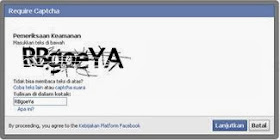Assalamu’alaikum…
Mungkin
sobat pernah melihat dimana-mana update status Via Apa Saja, entah melalui smartphone
Android, Blackberry, Windows Phone,
hingga sampai Gadget yang mahal sekalipun. Tak perlu iri untuk mempunyainya ataupun
pusing, disini sobat bisa membuat-nya sendiri menulis status melalui yang
diinginkan sobat. Oke deh langsung saja ya disimak.. :
1. langkah yang pertama pastinya sobat
masuk ke akun Facebook sobat dahulu.
2. Lalu sobat kunjungi link : https://developers.facebook.com/apps
3. Setelah itu sobat ikuti langkah-langkah
gambar dibawah :
NB : Nama Aplikasi : bersifat wajib disini, isi sesuai
keinginan sobat.
APP Namespace : bersifat optional, isi saja dengan nama
yang sama seperti Nama Aplikasi tapi tanpa spasi dan huruf capital, minimal 7
karakter. setelah selesai sobat klik Lanjutkan.
NB : Isi Captha diatas sesuai dengan gambar
tulisannya. setelah diisi dengan benar, klik Lanjutkan.
4. setelah itu akan menampilkan gambar
dibawah, bahwa sobat telah berhasil membuatnya. (lihat pada gambar di bawah
yang dikotakkan merah, catat APP ID
tersebut). Lalu jika sudah, lalu klik Simpan Perubahan.
5. Langkah
terakhir adalah memasukkan ID tersebut ke dalam link berikut ini, dan letakkan di kotak URL browser sobat :
Sebagai contoh, link untuk :
# 0.facebook.com
http://0.facebook.com/dialog/feed?redirect_uri=https%3A%2F%2Fwww.facebook.com&display=touch&app_id=1449233691964242&refid=0
# m.facebook.com
http://m.facebook.com/dialog/feed?redirect_uri=https%3A%2F%2Fwww.facebook.com&display=touch&app_id=1449233691964242&refid=0
Dan
hasilnya akan seperti gambar :
Mungkin
itu saja Cara Membuat Status Via Apa
Saja Di Facebook Dengan Sesukanya, mohon maaf apabila ada kata yang salah dan kurang
berkenan, semoga bermanfaat.. terima kasih… ^^
Wassalamu’alaikum...